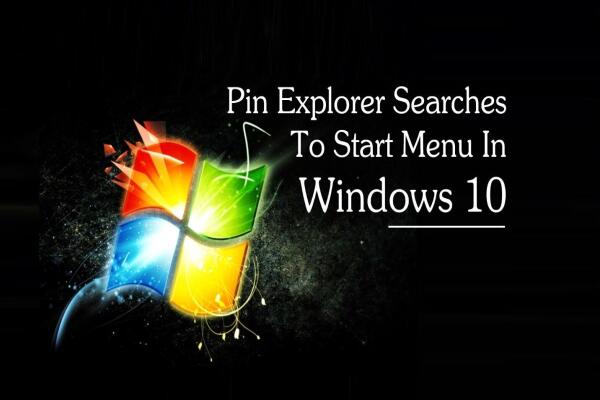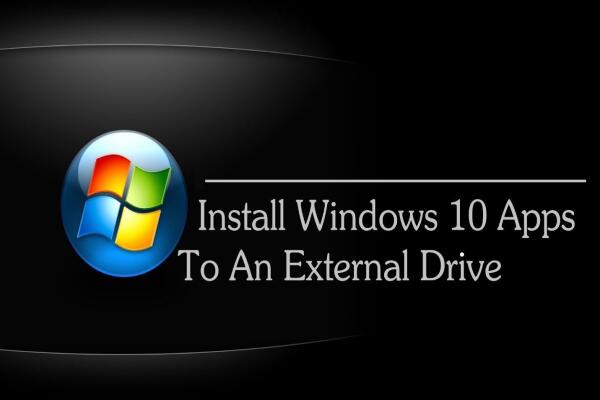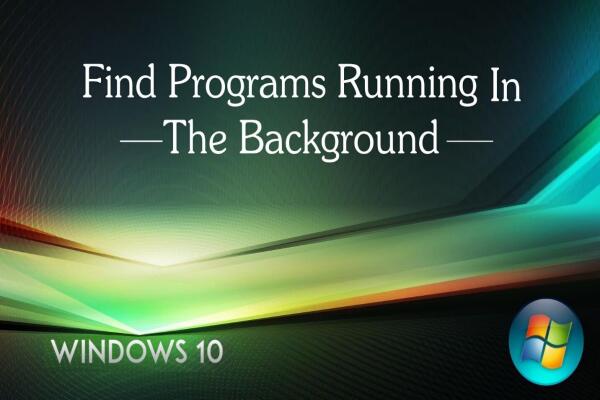Cách Thêm Hoặc Gỡ Bỏ Cortana Trên Màn Hình Khóa Windows 10
Cách Thêm Hoặc Gỡ Bỏ Cortana Trên Màn Hình Khóa Windows 10

Meta Description:
Hướng dẫn chi tiết cách bật hoặc tắt Cortana trên màn hình khóa Windows 10. Tìm hiểu cách cho phép Cortana truy cập email, lịch, tin nhắn và cách vô hiệu hóa tính năng này để đảm bảo bảo mật.
🧠 Cortana Là Gì?
Cortana là trợ lý ảo thông minh được tích hợp sẵn trong Windows 10, giúp người dùng thực hiện các tác vụ nhanh như tra cứu thông tin, mở ứng dụng, kiểm tra thời tiết, lên lịch hẹn,…
Khi máy tính đang ở màn hình khóa (Lock Screen), bạn vẫn có thể gọi Cortana để thực hiện các lệnh cơ bản mà không cần mở khóa thiết bị. Tuy nhiên, nếu bạn lo ngại về quyền riêng tư hoặc không sử dụng tính năng này, bạn có thể tắt Cortana trên màn hình khóa chỉ với vài bước đơn giản.
🪜 Hướng Dẫn Bật Hoặc Tắt Cortana Trên Màn Hình Khóa Windows 10
Bước 1 – Mở Cortana
Nhấp vào biểu tượng Cortana trên thanh tác vụ để mở, hoặc sử dụng tổ hợp phím Win + S.
Nếu tính năng “Hey Cortana” đang bật, bạn cũng có thể mở bằng cách nói “Hey Cortana”.
📸 Ví dụ minh họa:
Bước 2 – Mở Cài Đặt (Settings)
Trong cửa sổ Cortana, chọn nút Cài đặt (Settings) để mở trang cấu hình.
📸 Hình minh họa:
Bước 3 – Tắt hoặc Bật Cortana Trên Màn Hình Khóa
Trong phần cài đặt, tìm tùy chọn “Use Cortana even when my device is locked” (Sử dụng Cortana ngay cả khi thiết bị bị khóa).
Nếu bạn muốn tắt, hãy gạt nút về Off.
Nếu bạn muốn bật, hãy chuyển sang On.
📸 Ví dụ:
Bước 4 – Cho Phép Cortana Truy Cập Dữ Liệu Khi Thiết Bị Bị Khóa
Nếu muốn Cortana truy cập email, lịch, tin nhắn hoặc dữ liệu Power BI, bạn cần tích vào ô:
✅ “Let Cortana access my calendar, email, Power BI data and messages when my device is locked.”
📸 Hình minh họa:
⚠️ Lưu ý:
Bật tùy chọn này có thể tiềm ẩn rủi ro bảo mật, vì người khác có thể truy cập một phần dữ liệu cá nhân của bạn khi máy ở chế độ khóa.
Bước 5 – Kích Hoạt “Hey Cortana” Để Dùng Giọng Nói
Để ra lệnh cho Cortana bằng giọng nói ngay từ màn hình khóa, bật tùy chọn “Hey Cortana” trong cài đặt.
Từ đó, bạn có thể nói “Hey Cortana” để kích hoạt trợ lý mà không cần mở khóa máy.
📸 Ví dụ minh họa:
✅ Kết Luận
Bạn có thể dễ dàng bật hoặc tắt Cortana trên màn hình khóa Windows 10 chỉ với vài thao tác đơn giản.
Việc bật Cortana giúp bạn sử dụng máy tính hiệu quả hơn, nhưng nếu bạn quan tâm đến quyền riêng tư và bảo mật, hãy cân nhắc tắt tính năng này.